Win7系统重置IE11浏览器的详细方法 如何彻底清除Win7系统中的IE11浏览器缓存和历史记录
更新时间:2023-06-14 13:08:04作者:jiang
Win7系统重置IE11浏览器的详细方法,Win7系统自带的IE11浏览器是广大用户常用的浏览器之一,但随着使用时间的增长,浏览器可能会出现一些问题,如加载页面缓慢、打开网页出错等,此时重置IE11浏览器是一个不错的解决方法。本文将详细介绍Win7系统重置IE11浏览器的方法,以及如何彻底清除Win7系统中IE11浏览器的缓存和历史记录,让您的浏览器更加流畅、稳定。
具体步骤如下:
1、首先在win7系统下右键点击桌面上的IE图标选择属性,或者打开IE浏览器点击菜单栏上的工具并选择“Internet 选项”;
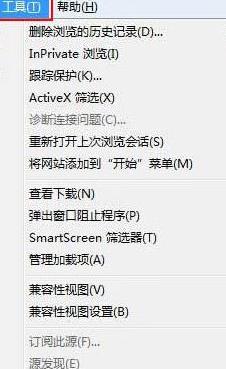
2、在internet选项卡里选择“高级”标签并点击“重置”按钮;
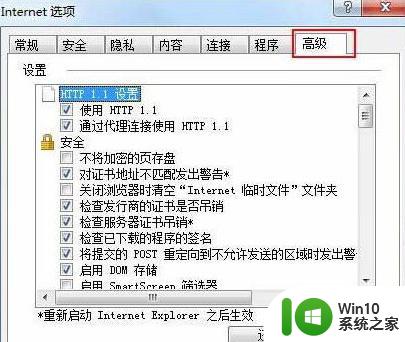
3、在弹出的确认框中再次点击重置,系统会自动开始重置IE工作;
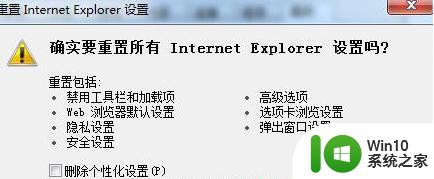
4、重置完成关闭重置进度窗口后,IE浏览器就重置完成了,就像手机恢复了出厂设置一样。
以上是重置Win7系统中IE11浏览器的详细步骤,需要的用户可以按照这些步骤进行操作,希望这些信息对大家有所帮助。
Win7系统重置IE11浏览器的详细方法 如何彻底清除Win7系统中的IE11浏览器缓存和历史记录相关教程
- win7系统如何清除浏览器缓存 win7清除浏览器缓存的详细步骤
- window7系统如何重置ie11浏览器 window7ie11浏览器怎么重置
- win7系统无法卸载ie11的解决办法 如何彻底卸载win7系统中的ie11浏览器
- Win7如何查看文件操作历史记录 如何在Win7系统中查看浏览器历史记录
- w7清理浏览器缓存记录的方法 Windows 7如何清理浏览器缓存记录
- win7电脑网页浏览记录删除方法 win7系统浏览器使用记录怎么清除
- win7安装ie11浏览器的具体方法 win7怎么安装ie11
- win7系统禁止浏览网页自动保存密码的方法 win7系统如何设置禁止浏览器自动保存密码
- w7系统更改浏览器主页的方法 win7系统浏览器首页无法修改怎么办
- win7系统如何更改默认浏览器 win7如何设置默认浏览器
- win7系统如何设置默认浏览器主页 win7系统浏览器主页修改方法详解
- win7系统中卸载IE浏览器的操作方法 win7系统卸载IE浏览器的步骤
- window7电脑开机stop:c000021a{fata systemerror}蓝屏修复方法 Windows7电脑开机蓝屏stop c000021a错误修复方法
- win7访问共享文件夹记不住凭据如何解决 Windows 7 记住网络共享文件夹凭据设置方法
- win7重启提示Press Ctrl+Alt+Del to restart怎么办 Win7重启提示按下Ctrl Alt Del无法进入系统怎么办
- 笔记本win7无线适配器或访问点有问题解决方法 笔记本win7无线适配器无法连接网络解决方法
win7系统教程推荐
- 1 win7访问共享文件夹记不住凭据如何解决 Windows 7 记住网络共享文件夹凭据设置方法
- 2 笔记本win7无线适配器或访问点有问题解决方法 笔记本win7无线适配器无法连接网络解决方法
- 3 win7系统怎么取消开机密码?win7开机密码怎么取消 win7系统如何取消开机密码
- 4 win7 32位系统快速清理开始菜单中的程序使用记录的方法 如何清理win7 32位系统开始菜单中的程序使用记录
- 5 win7自动修复无法修复你的电脑的具体处理方法 win7自动修复无法修复的原因和解决方法
- 6 电脑显示屏不亮但是主机已开机win7如何修复 电脑显示屏黑屏但主机已开机怎么办win7
- 7 win7系统新建卷提示无法在此分配空间中创建新建卷如何修复 win7系统新建卷无法分配空间如何解决
- 8 一个意外的错误使你无法复制该文件win7的解决方案 win7文件复制失败怎么办
- 9 win7系统连接蓝牙耳机没声音怎么修复 win7系统连接蓝牙耳机无声音问题解决方法
- 10 win7系统键盘wasd和方向键调换了怎么办 win7系统键盘wasd和方向键调换后无法恢复
win7系统推荐
- 1 系统之家ghost win7 sp1 32位破解安装版v2023.04
- 2 三星笔记本ghost win7 64位最新旗舰版下载v2023.04
- 3 系统之家ghost win7 32位安装稳定版v2023.03
- 4 电脑公司win7 64位最新旗舰版v2023.03
- 5 电脑公司ghost win7 64位破解万能版v2023.03
- 6 雨林木风ghost win7 sp1 64位纯净免激活版v2023.03
- 7 华硕笔记本ghost win7 sp1 64位专业极速版下载v2023.03
- 8 深度技术ghost win7 64位最新专业版下载v2023.03
- 9 电脑公司ghost win7稳定旗舰版原版32位下载v2023.03
- 10 电脑公司ghost win7 sp1 64位极速破解版下载v2023.03